WordPress’te mail göndermek ve mail almak için belli ayarlamalar yapmanız gerekmektedir. Genellikle iletişim formaları ya da yorum eklentileri için mail ayarlamaları yapmamız lazım. Bunun için wordpresste birçok eklenti bulunmakta. Bizde sizlere wordpress SMTP ayarları nasıl yapılır adlı içeriğimizde bu eklentilerin en basit ve en iyi çalışanlarından biri olan Easy WP SMTP adlı eklentinin nasıl kurulumunu anlatacağız. Fakat öncelikle SMTP nedir hakkında çok kısa açıklama yapalım.
SMTP Nedir?
SMTP (Simple Mail Transfer Protocol) e-posta gönderimi için kullanılan iletişim protokolüdür. Bu protokol sayesinde örneğin Gmail, Outlook veya kendi web severinizdeki web mail istemciniz SMTP protokolü ile bu maili gerekli alıcıya yönlendirir. Burada SMTP sadece mail gönderiminden sorumludur bu yüzden mail alıcısı mailleri almak için farklı protokoller kullanır.
WordPress SMTP Ayarları Nasıl Yapılır
WordPress’te SMTP ayarları yapabilmek için bizlere öncelikle bizlere hızlı ve basit bir eklenti gerekmektedir. Benim en çok kullandığım SMTP eklentilerinden biri olan Easy WP SMTP eklentisi bu beklentiyi fazlası ile karşılamaktadır. Eklentinin en iyi yani ücretsiz sürümünde de yeterli olmasıdır. İsterseniz tabi ek özellikler için ücretli versiyonunu da satın alabilirsiniz. Ben içerikte sizlere ücretsiz olarak nasıl kurulum yapabileceğinizi adım adım göstereceğim.
Öncelikle web sitenizin wp-admin paneline girerek (xxxx.com/wp-admin) buradan sol menüden Eklentiler > Yeni Ekle bölümünden eklentimizi web siteye eklemesini yapıyoruz. Ekledikten sonra eklentiyi aktif etmeyi unutmayınız.
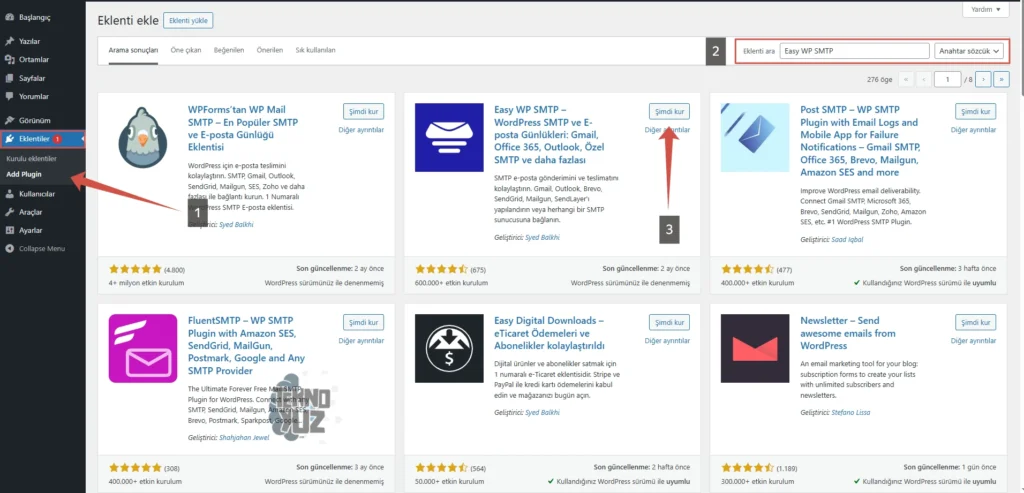
Eklentiyi aktif ettikten sonra doğrudan eklentinin kurulum sihirbazına yönlendiriliyorsunuz. Burada bizi bir karşılama ekranı karşılıyor. İsterseniz buradan “Başlayalım” seçeneği ile kurulum ayarları yapabilir veya panoya geri dön diyerek kurulum yapmadan ilerleyebilirsiniz. Eğer şuan kurulum yapmazsanız daha sonradan da aynı ayarları eklenti ayarları sayfasından yapabiliyorsunuz.
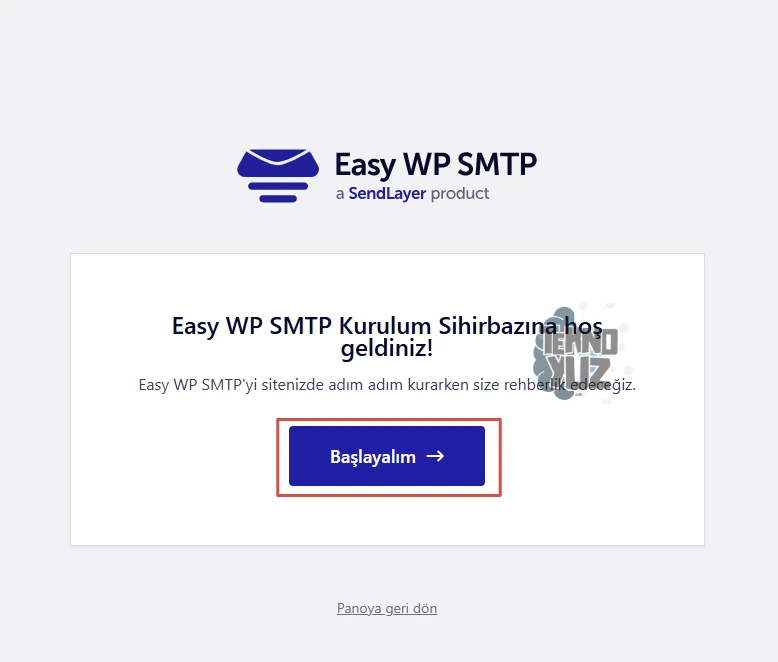
İlk adımda hangi SMTP mailer’ınızı seçeceğinizi belirliyorsunuz. Burada ücretsiz kullanabileceğiniz mailgun, SMTP.com veya SMTP2Go gibi şirketlerin SMTP ayarları bulunmaktadır. Amazon SES veya Gmail seçenekleri bu eklenti üzerinden ücreti versiyonda bulunduğundan bunlarla ilgili işlem yapacak iseniz ücretli versiyonunu almanızda fayda var. Fakat biz wordpress SMTP ayarları nasıl yapılır adlı içerikte kendi domain adınızın altına açtığınız bir mail üzerinden nasıl SMTP ayarları yapabileceğinizi göstereceğiz. O yüzden Diğer SMTP seçeneğini seçerek içerliyoruz.
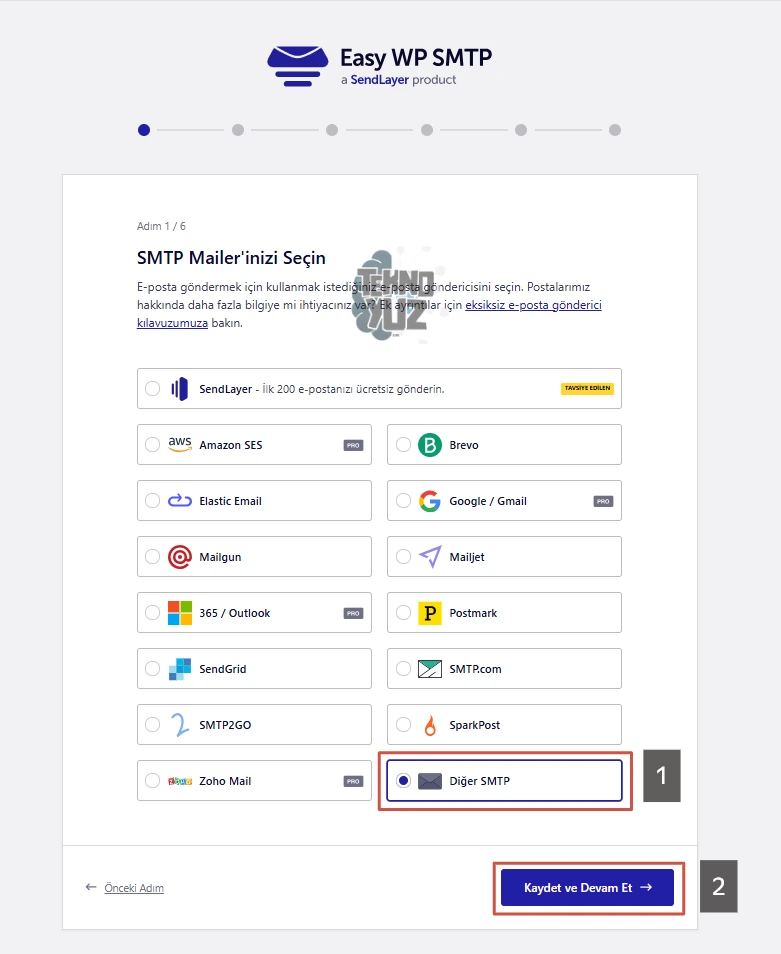
ÖNEMLİ !!! Buradan sonraki bilgiler elinizde yok ise cPanel Mail Ayarları Nasıl Yapılır adlı paylaşıma göz atabilirsiniz.
Bu aşamada bizlere wordpress SMTP ayarları için birtakım bilgiler gerekiyor. Bu bilgileri kendi hosting sunucunuzdaki cPanel üzerinden açtığınız mail bilgilerini girmeniz gerekiyor. SMTP sunucusu dediğimiz alanda genellikle mail.xxxxxx.com alan adınızdır. 2. aşamada şifreleme yöntemi olarak SSL seçebiliriz zaten Otomatik TLS açık olacağı için bir problem yaşanmayacaktır. SMTP sunucu portu standart olarak 465 portu üzerinden açılır. Eğer farklı bir port üzerinde ise cPanel üzerinden bakabilirsiniz.
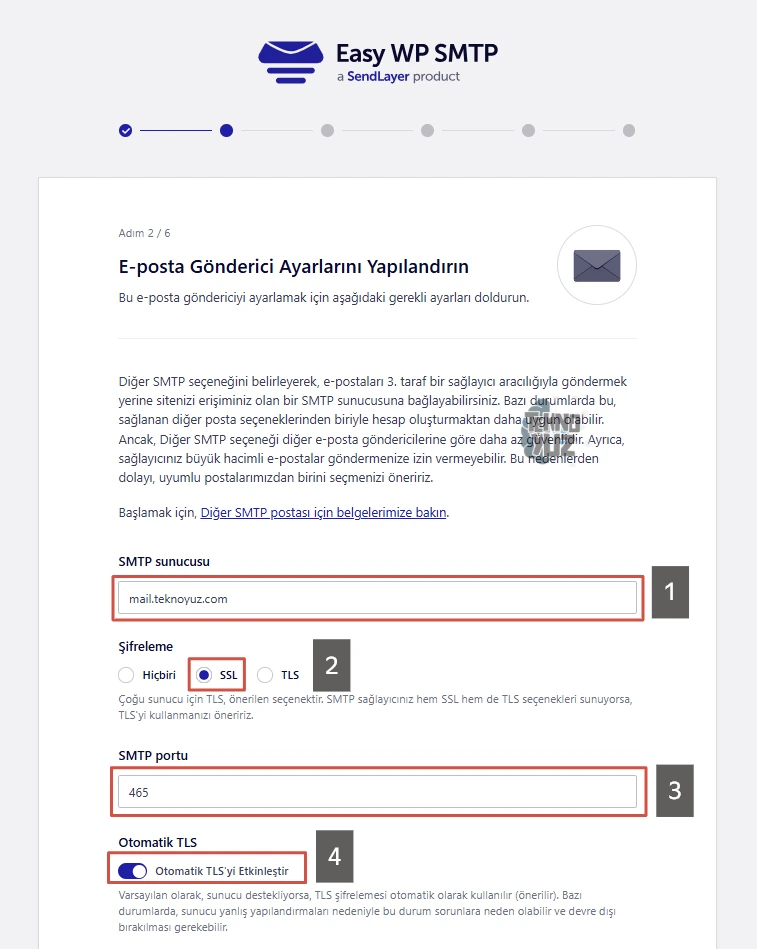
Easy WP SMTP eklentisi nde kurulum sihirbazının 2. aşamasında yer alan diğer bilgilerde bizlerden kimlik doğrulamayı aktifleştirip aktifleştirmediğimiz sorulmakta. Burada bu ayarı aktifleştiriyoruz ve akabinde SMTP kullanıcı adı ve şifremizi yazıyoruz. Gönderen adı kısmına gönderdiğiniz e-posta’nın hangi ad ile iletileceğini yazabilirsiniz. Gönderen e-posta adresine de yine cPanel üzerinden aldığınız e-posta adresini yazabilirsiniz.
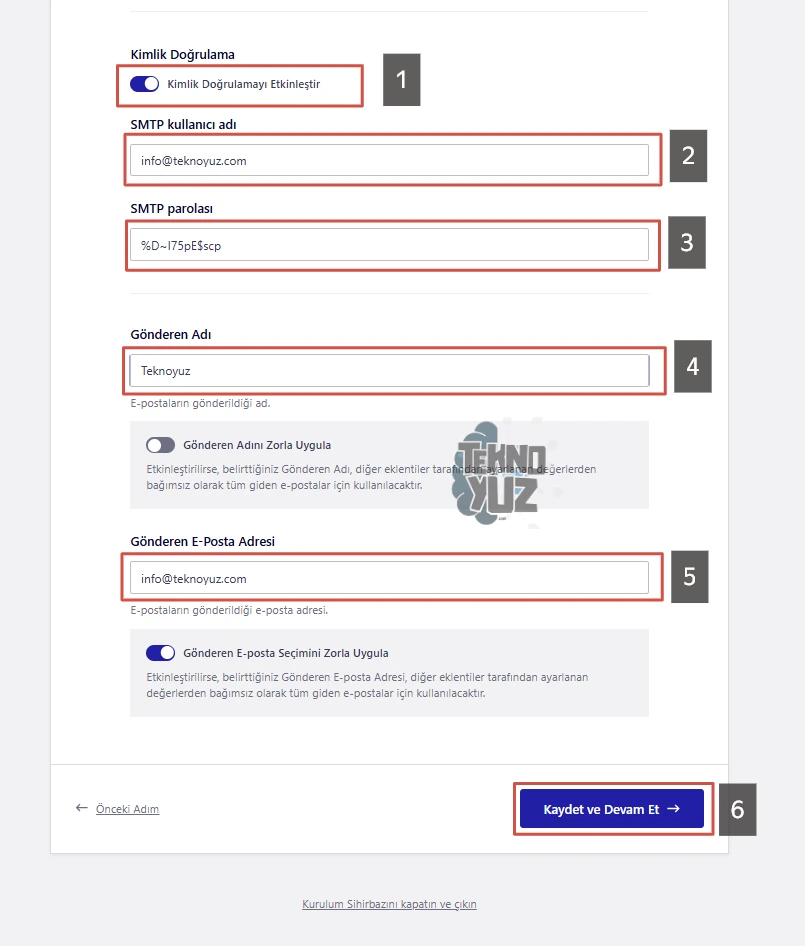
Burada eklentinin sizlere bazı seçenekleri opsiyonel sunmaktadır. Burada istediğiniz seçenekleri kaldırabilir veya işaretleyebilirsiniz. Ben hepsini işaretledim ve devam ediyorum. Özelliklerden 3 tanesi PRO versiyon için ayrılmış durumda çok önemli özellikler olduğunu düşünmüyorum ama sizin için gerekli ise değerlendirebilirsiniz.
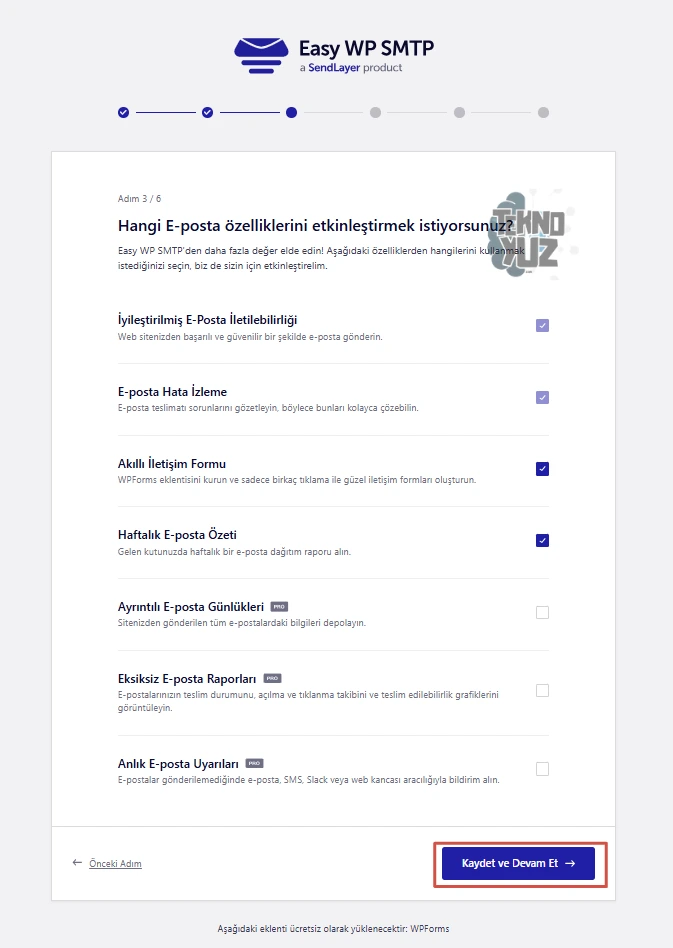
Wordpress SMTP ayarları yaparken kullandığımız Easy WP SMTP eklentisinin 4. aşaması olan bu kısımda eklenti kendini geliştirmesi için sizlere öneri e-posta adresi sormaktadır. Buraya isterseniz kendi kişisel mail adresinizi girebilir “Kaydet ve Devam Et” diyebilirsiniz veya benim de yaptığım gibi “Bu Adımı Atla” seçeneği ile bu aşamayı geçebiliriz.
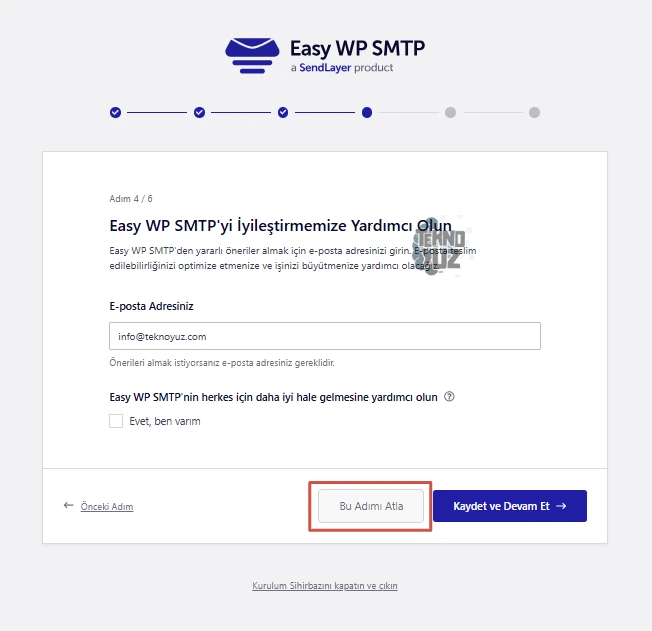
5. aşamada Easy WP SMTP lisans anahtarınız var ise burada lisans anahtarınızı girebilir ve eklentiyi PRO olarak kullanmaya devam edebilirsiniz. Benim böyle bir lisansım olmadığı ve sizlerinde bir çoğunun olmadığı için “Bu Adımı Atla” seçeneği ile wordpress SMTP ayarları yapmayı bitiriyoruz.
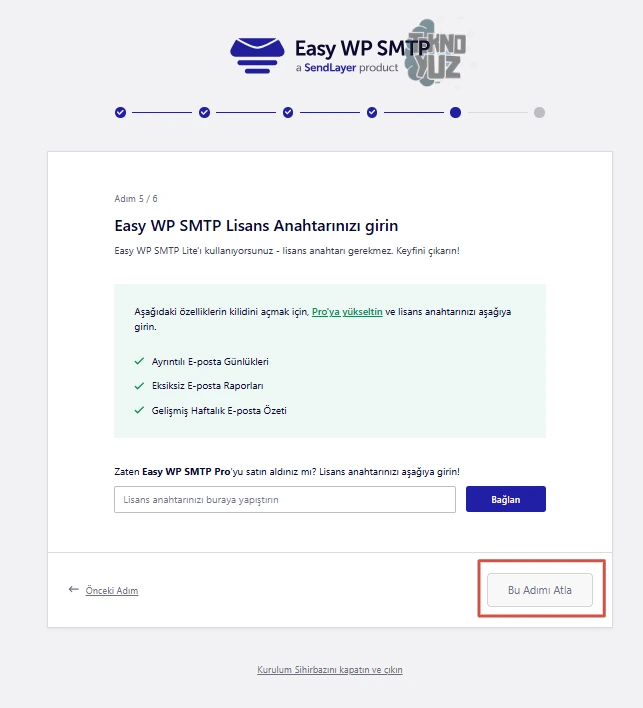
Artık eklentinin de dediği gibi TEBRİKLER! bu aşamaya kadar geldiyseniz bazı şeyleri doğru yaptığınızın göstergesidir. Fakat yeterli değil. Wordpress SMTP Ayarları yaptıktan sonra mailimizin çalışıp çalışmadığını nasıl göreceğiz dimi? Bu yüzden son aşamda Bir Test E-postası Gönderme işlemi yapacağız. Kendine güvenen arkadaşlar Kurulumu Tamamla ile devam edebilir ve dilerse sonradan da ayarlardan test e-mail i gönderebilir.
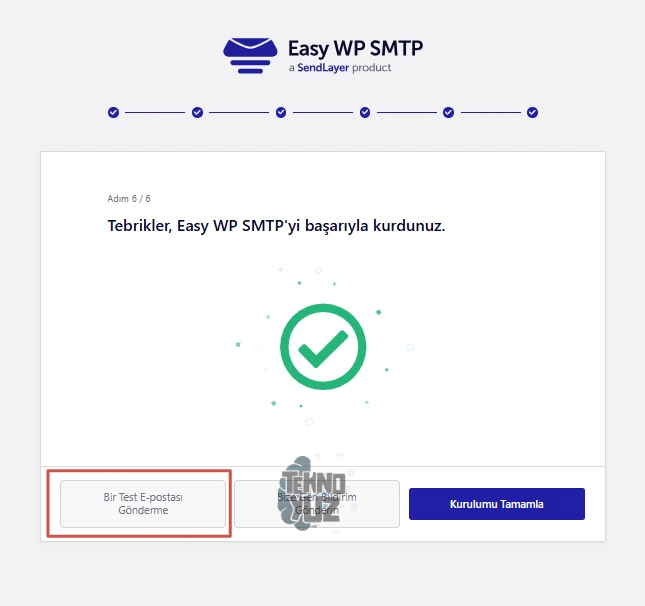
Test e-postası göndermek istediğiniz mail adresini girerek “Test e-postası gönder” ile bir mail gönderebilirsiniz. Buradaki mail illaki kurulumdaki mail adresi olmak zorunda değil. Göndermek istediğiniz herhangi bir mail adresi olabilir. Amaç burada info@teknoyuz.com mail adesinden xxxxx@xxxx.com mail adresine mailin gidip gitmediğidir.
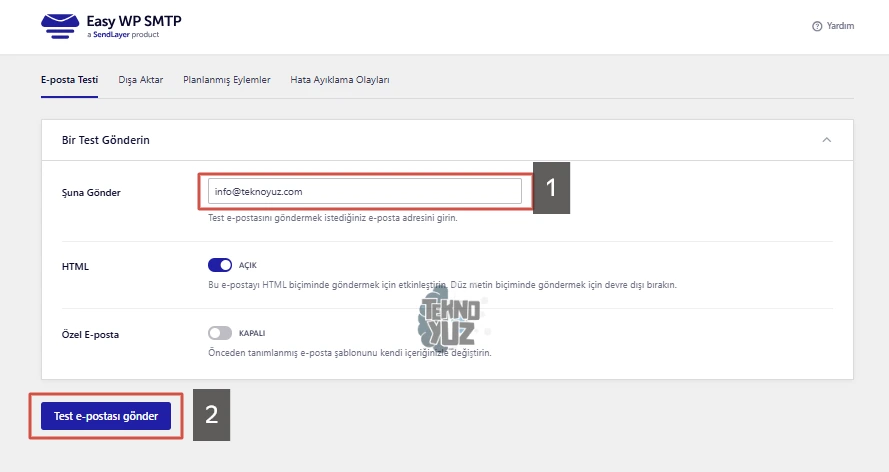
Test mailinin başarılı bir şekilde gönderildiğini görüyor iseniz artık sona yaklaştık demektir. Fakat burada resimdeki başarılı mesajı dışında bir mesaj alırsanız bilgilerinizi tekrar gözden geçirmede fayda var. Eğer takıldığınız bir konu olursa yorumlarda bizlerden destek olabilirsiniz.
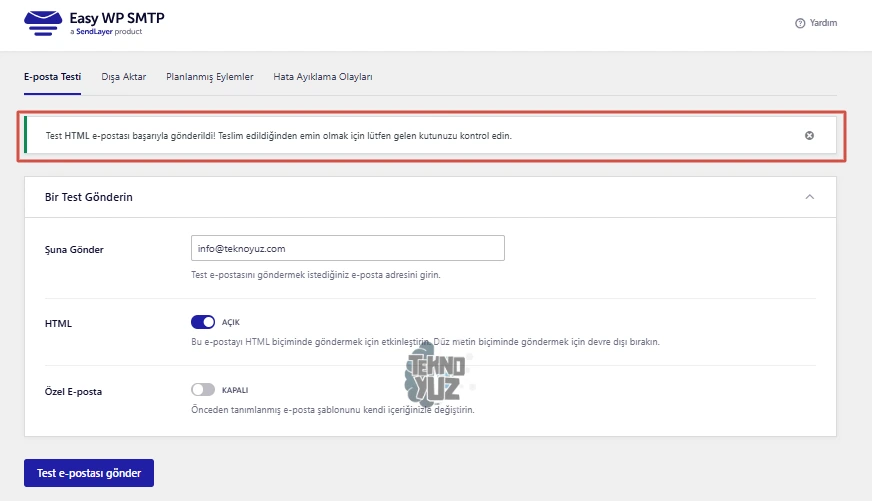
Mailin gelip gelmediğini öğrenmek için mail kutumuza bakacağız. Ben webmail.xxxxxxx.com adresi ile kendi domainimin özelliği olan webmaili kullanıyorum. Burada mail bilgilerimi girerek webmail aracığı ile mail kutuma giriyorum.
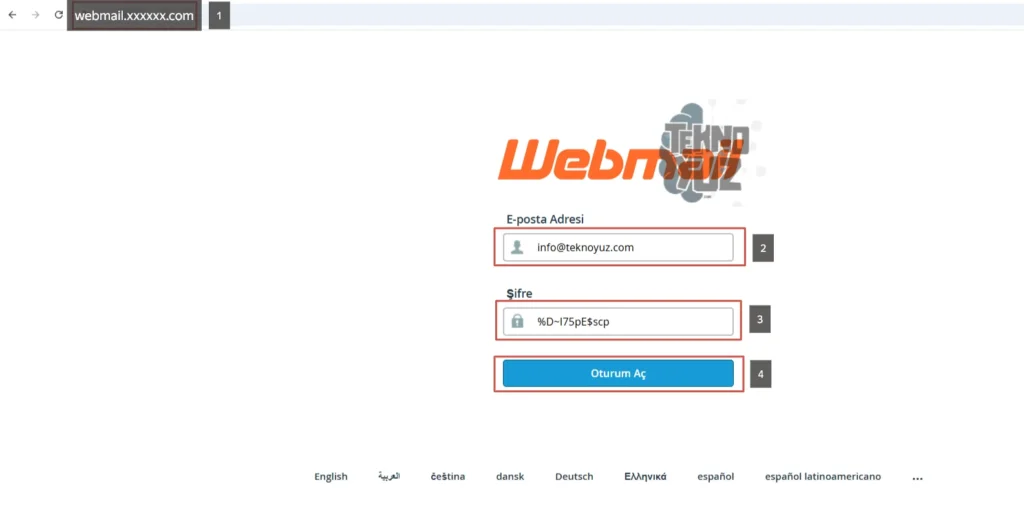
Mail kutumda gelen kutusuna bakıyorum ve TTAAATAAA karşınızda Easy WP SMTP kurulumu ile yapmış olduğumuz deneme maili karşımızda. Tebrikler, deneme maili başarılı ile gönderildi.
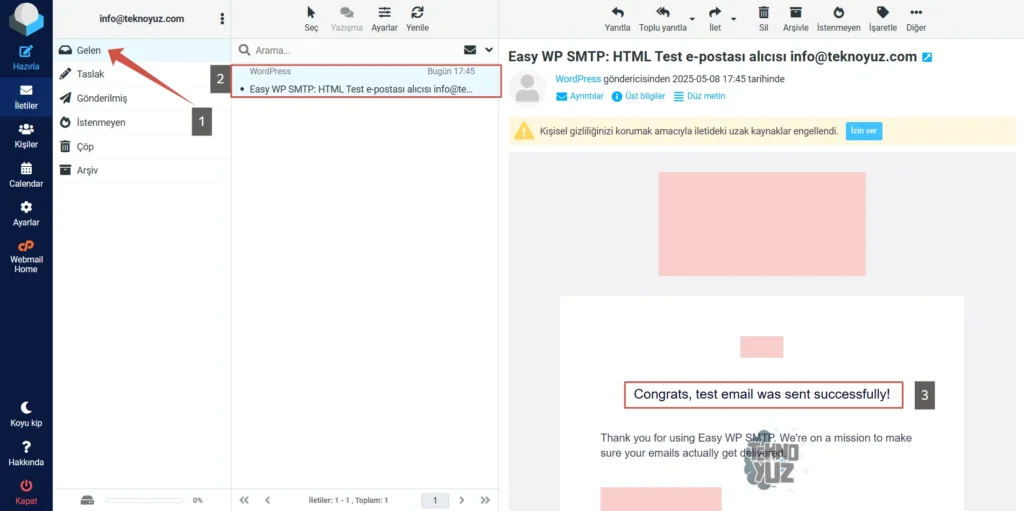
Wordpressten mail gönderim işlemi bu kadar basit. Kurulum esnasında almış olduğunuz hata veya sorunlar için bizden destek alabilirsiniz. En hızlı iletişim kanalımız olan Teknoyuz İnstagram adresini takip etmeyi unutmayın.
